Clàr-innse
Is e InDesign aon de na prògraman cruth duilleag as mòr-chòrdte san t-saoghal, agus faodaidh e cha mhòr rud sam bith as urrainn dhut bruadar a dhèanamh airson teacsa.
Ach tha an iom-fhillteachd sin cuideachd a’ ciallachadh gum faod cuid de ghnìomhan sìmplidh a bhith iongantach doirbh a choileanadh, agus tha atharrachadh dathan peilearan ann an InDesign na dheagh eisimpleir. Cha bu chòir dha ach diog a thoirt, ach tha an fhìrinn tòrr nas iom-fhillte.
Na gabh dragh, mìnichidh mi gu cinnteach mar a nì thu e - chan urrainn dhomh mìneachadh carson a dhèanadh Adobe am pròiseas cho duilich. Bheir sinn sùil nas mionaidiche!
Atharraich dathan bullet ann an InDesign
Nòta: airson an oideachadh seo, tha mi a’ dol a ghabhail ris gu bheil thu air do liosta peilearan a chruthachadh ann an InDesign mu thràth. Mura h-eil, sin a' chiad àite airson tòiseachadh!
Ma tha thu airson 's gum bi dath an urchair agad dìreach mar an aon dath ris an teacsa air an liosta urchair, bidh thu fortanach: cha leig thu leas ach dèan is atharraich dath an teacsa agad, agus atharraichidh na puingean peileir dath gus a bhith co-ionnan.
Gus dath eadar-dhealaichte a chur air na peilearan agad bhon teacsa agad, feumaidh tu Stoidhle Caractar ùr agus Stoidhle Paragraf ùr a chruthachadh. Faodaidh seo a bhith beagan troimh-chèile mura do chleachd thu stoidhlichean a-riamh roimhe, ach tha e sìmplidh aon uair ‘s gu bheil thu a’ tuigsinn mar a tha e ag obair.
’S e teamplaidean ath-chleachdadh a th’ ann an stoidhlichean a bhios a’ cumail smachd air coltas an teacsa agad. Taobh a-staigh gach stoidhle, faodaidh tu an cruth-clò, meud, dath, farsaingeachd, no seilbh sam bith eile a ghnàthachadh, agus an uairsin faodaidh tu an stoidhle sin a chuir an sàsearrannan eadar-dhealaichte de theacsa anns an sgrìobhainn agad.
Ma tha thu airson an dòigh anns a bheil na diofar earrannan sin a’ coimhead atharrachadh, faodaidh tu dìreach an teamplaid stoidhle, agus na h-earrannan gu lèir a dheasachadh leis an ùrachadh stoidhle sin sa bhad.
Ma tha thu ag obair air sgrìobhainn fhada, faodaidh seo tòrr ùine a shàbhaladh! Faodaidh na h-uimhir de stoidhlichean a bhith agad ann an sgrìobhainn, gus am bi grunn stoidhlichean liosta eadar-dhealaichte agad, gach fear le dathan peilearan eadar-dhealaichte.
Ceum 1: Cruthaich Stoidhle Character
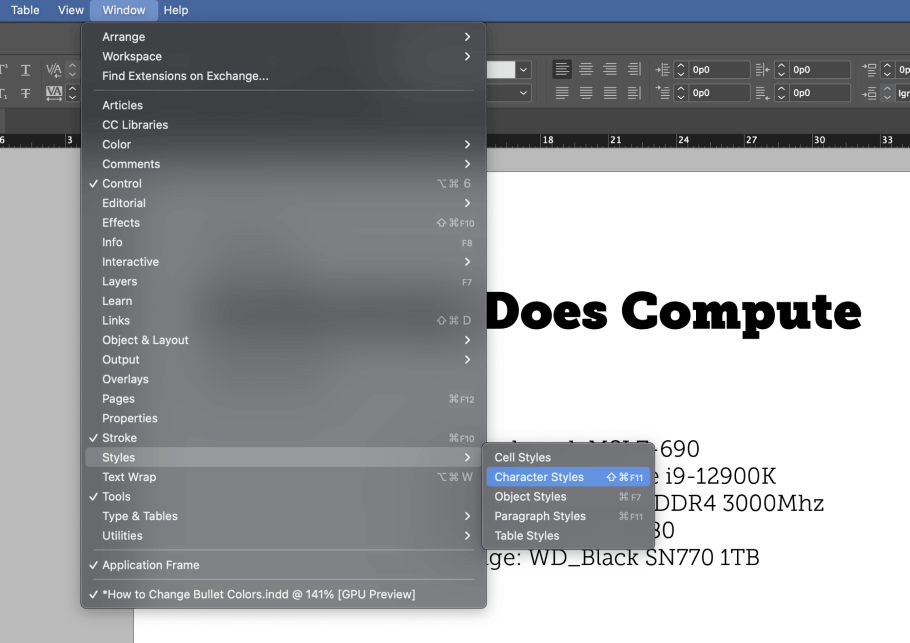
Gus tòiseachadh, fosgail am pannal Character Styles . Mura h-eil e ri fhaicinn san àite-obrach agad mar-thà, faodaidh tu a chuir air bhog le bhith a’ fosgladh a’ chlàr Window , a’ taghadh an fho-chlàr Styles , agus a’ briogadh air Character Styles . 'S urrainn dhut ath-ghoirid a' mheur-chlàir a chleachdadh cuideachd Command + Shift + F11 (cleachd Shift + F11 ma tha thu." ath air PC).
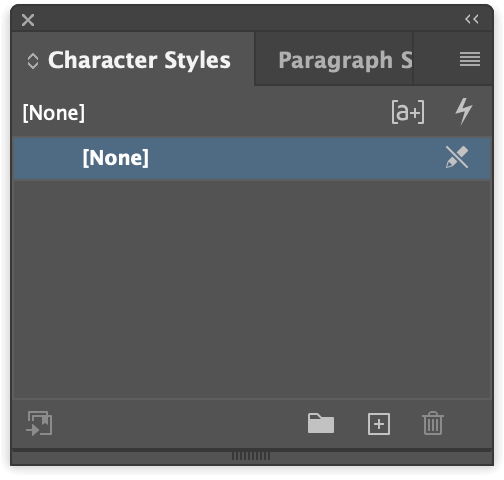
Tha am pannal Character Styles air a neadachadh ri taobh pannal Paragraph Styles san aon uinneag, agus mar sin bu chòir dhaibh le chèile fosgladh aig an aon uinneag. aon uair. Tha seo cuideachail oir bidh feum agad air an dithis aca!
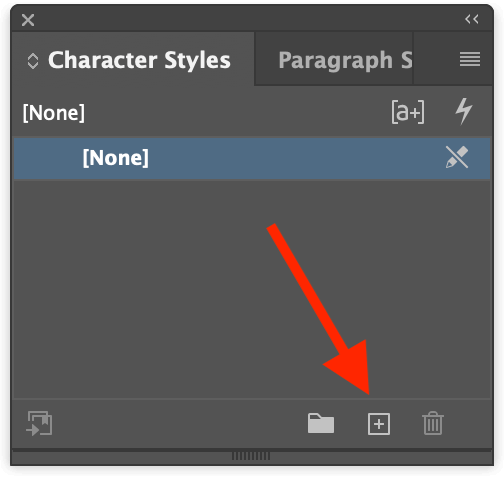
Anns a’ phannal Character Styles , cliog air a’ phutan Cruthaich Stoidhle Ùr aig bonn a’ phannail, agus inntrigeadh ùr leis an ainm Stoidhle Character Nochdaidh 1 san liosta gu h-àrd.
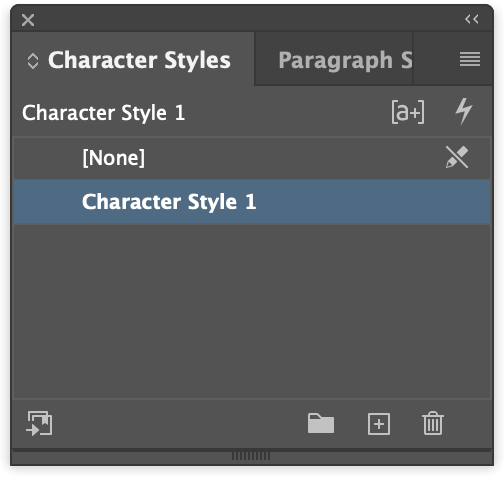
Dèan briogadh dùbailte air an inntrig ùr san liosta gus tòiseachadh air a dheasachadh. Fosglaidh InDesign an uinneag deasbaid Character Style Options .

Dèan cinnteach gun toir thu seachad do chuid ùrstoidhle ainm tuairisgeulach, oir bidh feum agad air an ainm sin airson an ath cheum den phròiseas.
Air adhart, tagh an taba Caracter Colour bho na h-earrannan air an taobh chlì. Seo far an suidhich thu dath do pheilearan!

Ma tha swatch dhathan deiseil agad mu thràth, ’s urrainn dhut a thaghadh on liosta suaicheantais. Mura h-eil, dèan briogadh dùbailte air an t-swatch dath Lìon falamh (mar a chithear gu h-àrd leis an t-saighead dhearg), agus cuiridh InDesign an còmhradh New Colour Swatch air bhog.
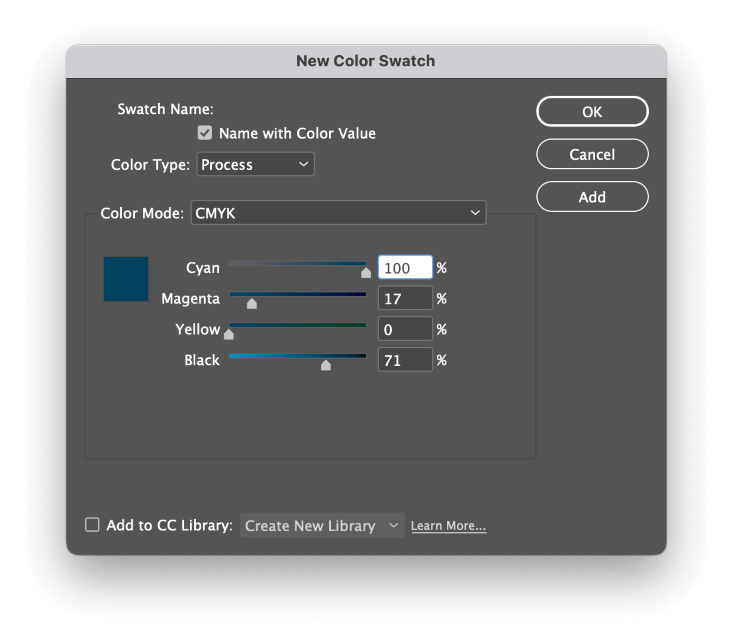
Cruthaich an dath ùr agad le bhith ag atharrachadh nan sleamhnagan gus am bi thu toilichte, agus an uairsin cliog OK.

Nochdaidh an t-sreath dhathan ùr a chruthaich thu aig bonn liosta nan suaicheantais. Cliog air gus a thaghadh, agus chì thu an t-ùrachadh suidse dath Lìon nas motha gus a bhith co-ionnan.
Briog air a' phutan OK , agus tha thu deiseil leis a' cheum seo - tha thu dìreach air a' chiad Stoidhle Character agad a chruthachadh!
Ceum 2: Cruthaich Stoidhle Paragraf 9>
Tha cruthachadh stoidhle paragraf a’ leantainn cha mhòr na h-aon cheumannan ri cruthachadh stoidhle caractar.

Suidhich gu pannal Paragraph Styles le bhith a’ briogadh air ainm a’ taba ri taobh Stoidhle Character . Aig bonn a’ phannail, cliog air a’ phutan Cruthaich Stoidhle Ùr .
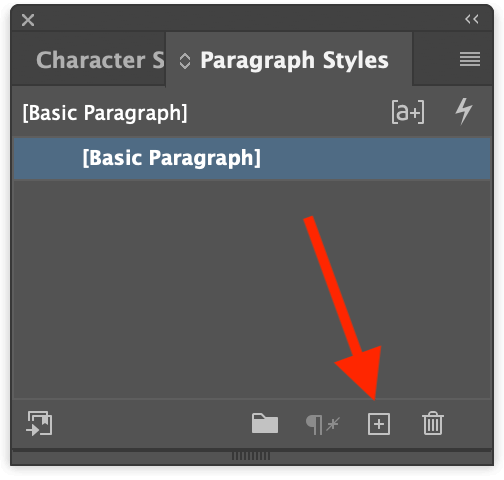
Dìreach mar a chunnaic thu na bu tràithe ann am pannal Character Styles, thèid stoidhle ùr leis an ainm Paragraph Style 1 a chruthachadh.
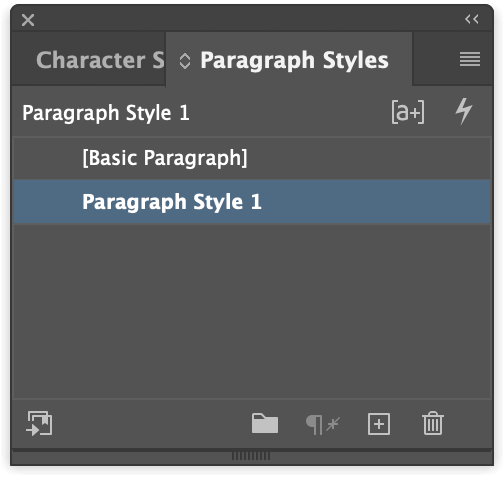
Dèan briogadh dùbailte air an inntrig san liosta gus tòiseachadh air an stoidhle a dheasachadh. Mar as urrainn dhutfaic gu h-ìosal, tha an uinneag Paragraph Style Options tòrr nas iom-fhillte na uinneag Character Style Options, ach na gabh cus dragh! Chan fheum sinn ach trì de na h-earrannan a tha rim faighinn a chleachdadh.
Mus tèid thu nas fhaide, thoir ainm tuairisgeulach air an stoidhle paragraf ùr agad.
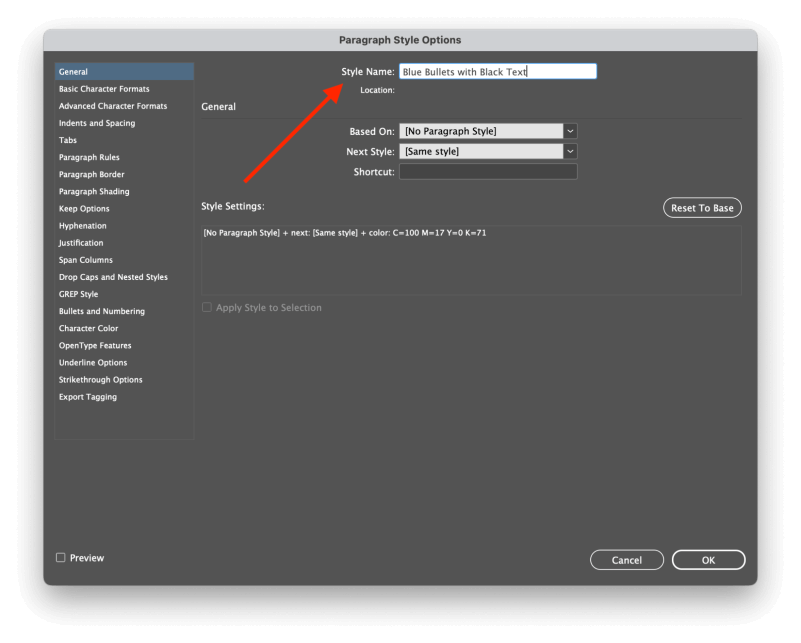
Air adhart, gluais dhan roinn Cruthan Caractaran Bunaiteach agus suidhich an teacsa agad anns a’ chruth-clò, an stoidhle agus am meud puing a thagh thu. Ma leumas tu air falbh bhon cheum seo, cuiridh tu crìoch air ath-shuidheachadh an teacsa air an liosta urchair dhan chruth-clò bunaiteach InDesign!
Nuair a bhios tu toilichte leis na roghainnean cruth-clò agad, briog air Pullets and Numbering earrann ann am pana clì na h-uinneige.
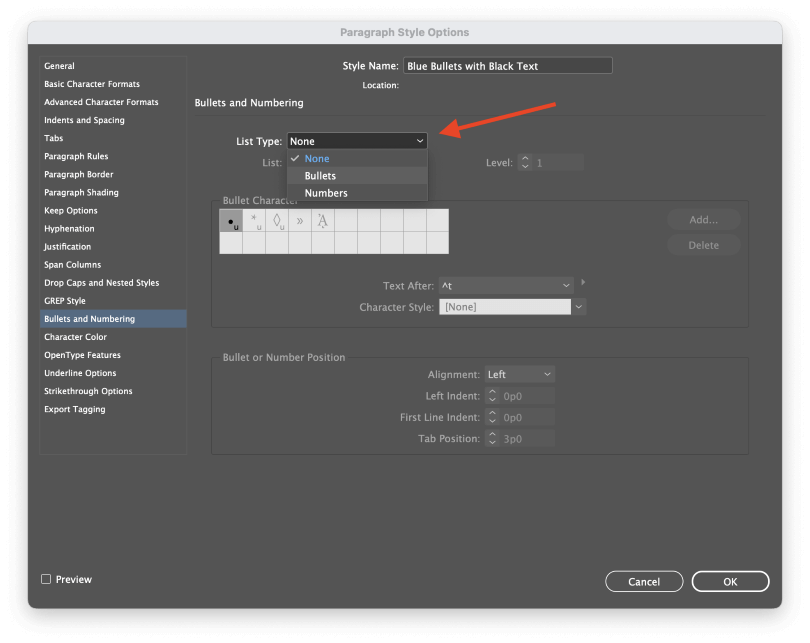
Fosgail an clàr-taice Seòrsa Liosta a-nuas agus tagh Bullets , agus an uairsin bidh e comasach dhut na roghainnean airson liostaichean le peilearan a dheasachadh. Faodaidh tu na roghainnean sin a ghnàthachadh ge bith dè as toil leat, ach is e an roghainn Character Style an rud as cudromaiche airson dath peilearan atharrachadh.

Fosgail an clàr-taice Stoidhle Character a-nuas, agus tagh an Stoidhle Character a chruthaich thu na bu thràithe. Sin as coireach gu bheil e cudromach na stoidhlichean agad ainmeachadh gu soilleir an-còmhnaidh!
Ma dh’ fhàgas tu na roghainnean mar seo, thig thu gu crìch le teacsa agus peilearan den aon dath, agus chan e sin a bha sinn ag iarraidh! Gus casg a chuir air sin, feumaidh tu aon atharrachadh eile a dhèanamh.
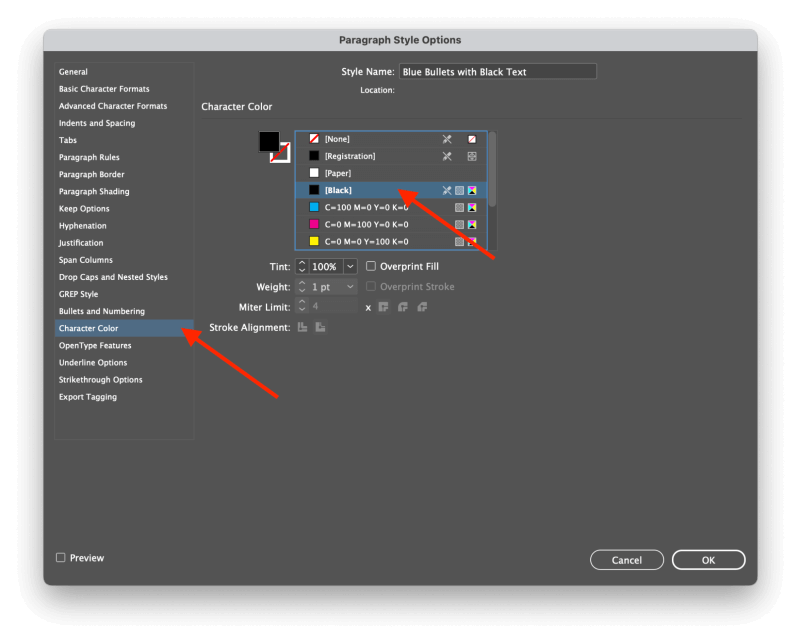
Briog air an roinn Caracter Colour ann am pana clì na h-uinneige. Airson adhbhar sam bith,Chan eil InDesign a’ cleachdadh an dath a thagh thu airson na peilearan, ach is iad sin dìomhaireachdan Adobe.
An àite sin, tagh Dubh o liosta nan swatches (no ge bith dè an dath a tha thu airson a chleachdadh airson an teacsa air an liosta le peilearan agad), agus an uairsin cliog air Ceart gu leòr .
Tha thu a-nis air a’ chiad Paragraph Style agad a chruthachadh cuideachd, meala-naidheachd air!
Ceum 3: A' cur an stoidhle ùr agad an sàs
Gus an stoidhle paragraf agad a chur an sàs air an liosta urchair agad, gluais chun inneal Type a' cleachdadh a' phannal Innealan no ath-ghoirid a’ mheur-chlàir T . agus an uairsin tagh a h-uile teacsa air do liosta.
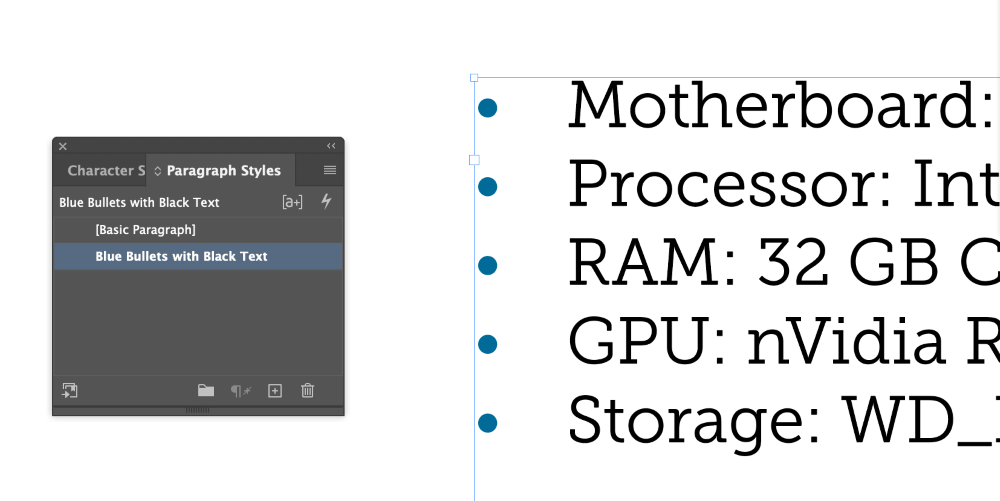
Anns a’ phannal Paragraph Styles, cliog air an inntrig airson an stoidhle paragraf a chruthaich thu às ùr, agus bheir an teacsa agad ùrachadh gus a bhith co-ionnan.
Seadh, mu dheireadh thall, tha thu deiseil mu dheireadh!
Facal Deireannach
Phew! Is e pròiseas fada a th’ ann rudeigin cho sìmplidh atharrachadh, ach tha thu air barrachd ionnsachadh na dìreach mar a dh’ atharraicheas tu dath peilearan ann an InDesign. Tha stoidhlichean nam pàirt riatanach de shruth-obrach toraidh InDesign, agus faodaidh iad ùine iongantach a shàbhaladh ann an sgrìobhainnean nas fhaide. Chan eil iad deònach an cleachdadh an toiseach, ach fàsaidh tu a' cur luach orra ann an tìde.
Toilichte le atharrachadh dath!

